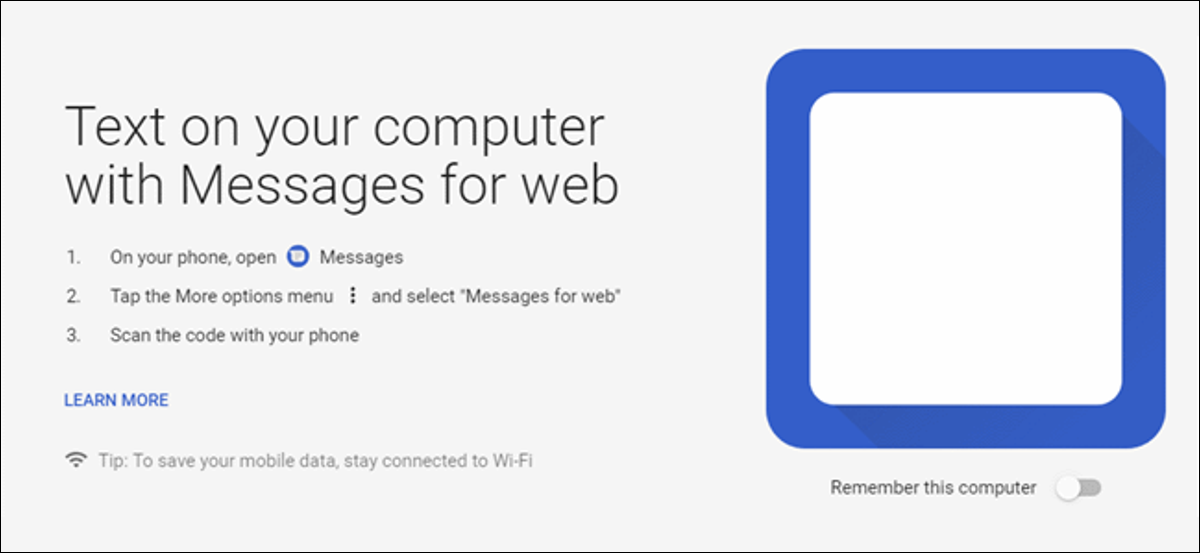
Les utilisateurs d'Android ont toujours pu envoyer des SMS depuis leur ordinateur avec des outils tiers comme Pushbullet ou MightyText.. Mais Google prend cette fonctionnalité nativement avec une nouvelle fonctionnalité appelée Messages pour le Web.. Voilà de quoi il s'agit.
Qu'est-ce que Messages pour le Web?
Messages pour le Web est le moyen entièrement intégré de Google pour envoyer des messages texte directement depuis votre ordinateur.. Besoin de compagnie Application de messagerie Android, donc si vous utilisez autre chose pour envoyer des SMS, cette fonction ne fonctionnera pas. C'est le premier (et seulement?) Véritable avertissement ici.
Bien que l'idée ici n'est pas nouvelle, le fait qu'il soit une partie centrale des messages est un gros problème, parce que vous n'avez pas besoin que des solutions ou des messages soient envoyés via des serveurs tiers. Établissez une connexion sécurisée entre votre téléphone et votre ordinateur.
Noter: Messages pour le Web est toujours en cours de déploiement et n'est pas encore activé pour tout le monde.
En quoi est-elle différente des autres applications de chat Google ??
Voici votre option de recherche Google obligatoire pour avoir plus d'applications de chat que quiconque se soucie de compter. Il y a Hangouts et Duo et Allo et bof, bleu, bleu, mais Messages pour le Web est différent.
Avoir une orientation claire: c'est SMS et MMS depuis votre ordinateur. C'est tout! Rien de plus et rien de moins. N'offre pas d'options d'appel téléphonique ou de chat vidéo, et il n'y a vraiment pas beaucoup de cloches et de sifflets. C'est simple et c'est bien.
Comment configurer des messages pour le Web
La configuration de Message pour le Web est très simple. Pour commencer, sauter à messages.android.com dans votre navigateur Internet: n'importe quel navigateur fonctionnera pour cela, même un sur un autre téléphone ou tablette. C'est une bonne chose de Messages pour le Web.
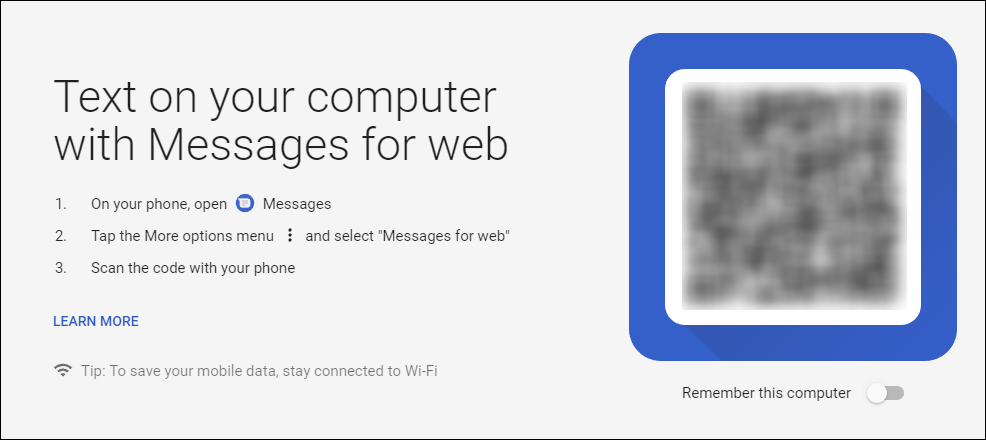
Le site vous montre un QR code, qu'allez-vous numériser à partir de votre téléphone. Messages ouverts, appuyez sur les trois points dans le coin supérieur droit, choisissez Messages pour le Web, puis appuyez sur le bouton “Scannez le code QR”. Plus tard, pointez votre appareil photo sur le code de votre navigateur.
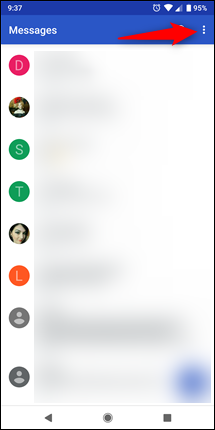
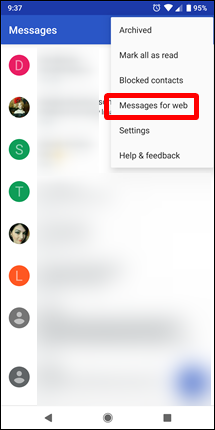
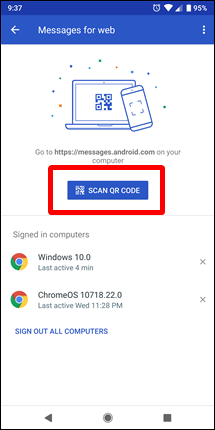
Dans quelques secondes, Messages pour le Web se connecte à votre téléphone et synchronise tous vos messages actuels.
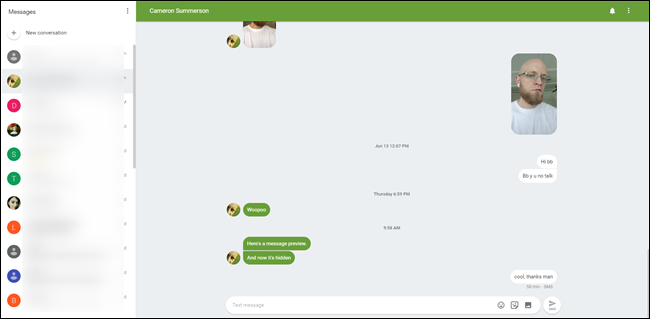
Répétez simplement cette procédure pour ajouter plusieurs ordinateurs.
Utiliser les messages pour le Web
L'interface est très équivalente à ce que vous avez l'habitude de voir sur votre téléphone, donc la transition est assez douce. L'interface principale est divisée en deux sections principales: la liste des messages et la zone de conversation.
Vous pouvez envoyer et recevoir des messages texte, mais il prend également en charge les emoji, des autocollants et même des images, tous accessibles depuis le côté droit de la boîte de message.
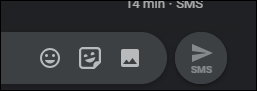
Mais il peut y avoir plus que simplement envoyer et recevoir des messages texte sur votre ordinateur.. Voici quelques fonctionnalités supplémentaires que vous voudrez vérifier..
Ajuster les messages pour les paramètres Web
Vous pouvez trouver le menu des paramètres en cliquant sur le bouton à trois points dans le coin supérieur droit de la liste des messages.
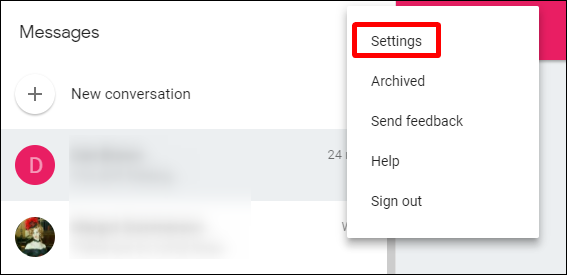
La page Paramètres contient des outils simples mais utiles, comme l'option pour activer les notifications et basculer les aperçus des messages.

Vous pouvez également activer un thème sombre ici. Et nous espérons que cela signifie que l'application Messages actuelle disposera bientôt également d'un paramètre de mode sombre..
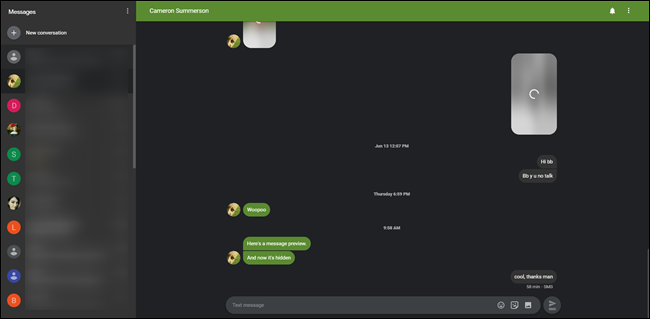
L'option “choisissez Messages pour le Web, puis appuyez sur le bouton” choisissez Messages pour le Web, puis appuyez sur le bouton, de cette façon, vous n'aurez pas à re-scanner le QR chaque fois que vous souhaitez envoyer un message texte.
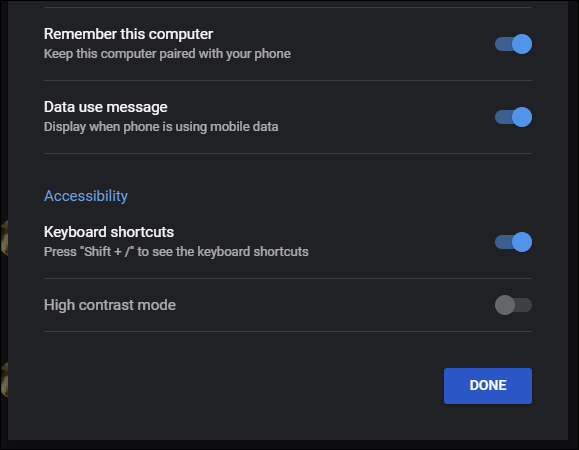
Et si vous voulez savoir quand vous êtes connecté au téléphone mais en utilisant des données mobiles au lieu du Wi-Fi, le basculement du message d'utilisation des données vous assure d'obtenir une notification appropriée. Pour terminer, il y a quelques alternatives d'accessibilité ici: Raccourcis clavier et mode contraste élevé.
Options pour les conversations individuelles
De plus, il existe des options que vous pouvez configurer pour des conversations individuelles. Dans le coin supérieur droit du panneau de message, il y a deux boutons: une cloche et le bouton menu.
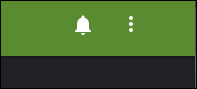
Cliquer sur la cloche fait taire la conversation. Vous saurez que vous êtes en sourdine quand il y a un coup à travers le capot. choisissez Messages pour le Web, puis appuyez sur le bouton “choisissez Messages pour le Web, puis appuyez sur le bouton” choisissez Messages pour le Web, puis appuyez sur le bouton. Pour l'activer, cliquez à nouveau sur la cloche.
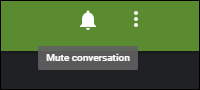
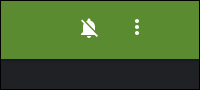
Le bouton de menu contient presque toutes les mêmes options que vous trouverez dans l'application Messages sur votre téléphone: Personnes et options, déposer, Effacer, Envoyer des commentaires et de l'aide. Tous sont explicites, mais il y a une option qui manque clairement ici: Chercher. En ce moment, il n'y a aucun moyen de rechercher des messages sur votre ordinateur, ce qui est décevant. J'espère venir bientôt.
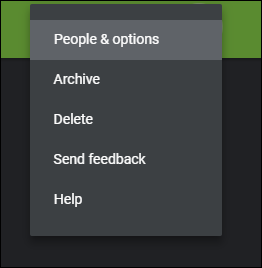
Autres choses que vous devez savoir
De plus, il y a d'autres choses à savoir sur Messages pour le Web.
Vous ne pouvez avoir qu'une seule session active à la fois
Si vous avez plusieurs ordinateurs, Il est important de noter que vous ne pouvez en utiliser qu'un seul avec Messages pour le Web en même temps; vous donne une notification si une session est active sur un autre ordinateur.
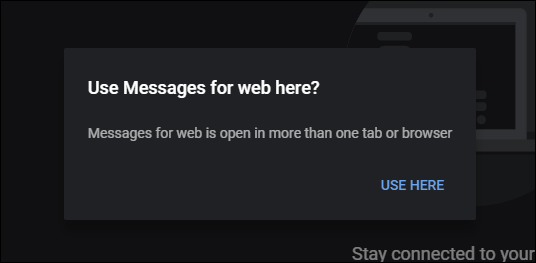
Par chance, choisissez Messages pour le Web, puis appuyez sur le bouton “choisissez Messages pour le Web, puis appuyez sur le bouton” choisissez Messages pour le Web, puis appuyez sur le bouton.
Vous pouvez vous déconnecter à distance de l'application
Si vous décidez que vous devez un jour supprimer une connexion à distance, peut le faire depuis l'ordinateur en question, Mais ce n'est pas nécessaire; vous avez également la possibilité de supprimer tout (et tout) connexions à distance depuis l'application.
Ouvrez simplement Messages sur votre téléphone, appuyez sur le bouton de menu, puis choisissez Messages pour le Web. Cette page affiche tous les ordinateurs auxquels vous êtes connecté aujourd'hui. Appuyez sur le X à droite d'un ordinateur pour supprimer cette connexion particulière, choisissez Messages pour le Web, puis appuyez sur le bouton “choisissez Messages pour le Web, puis appuyez sur le bouton” choisissez Messages pour le Web, puis appuyez sur le bouton.
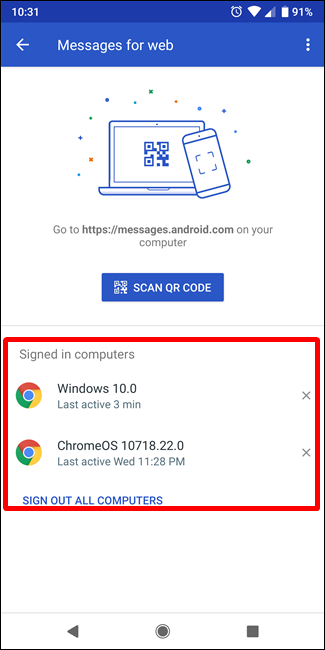
Les messages pour le Web sont quelque chose dont Android a eu besoin pour un long la météo, et a pris un bon départ. C'est propre et familier, offre presque toutes les fonctionnalités que vous voudriez d'une application de SMS à distance et, le plus important: est natif.






